Портфельная репликация
Портфельная репликация является удобным способом поддержания файла базы данных в обновленном состоянии при работе с ним на разных компьютерах, которые лишь иногда соединяются посредством кабельного соединения (локальной сети или прямого кабельного соединения), или обмен данными между ними выполняется с помощью переносного диска. В этом случае файл базы данных можно поместить в Портфель, чтобы потом поместить его на переносной компьютер. При этом создается новая реплика, которая может быть синхронизирована с базой данных на стационарном компьютере.
Предположим, вы ведете на своем персональном компьютере список контактов с помощью базы данных "Контакты". Вас отправляют в командировку на несколько дней, но вам необходимо постоянно использовать эту информацию, сохраненную на вашем компьютере. В этом случае следует применить средства портфельной репликации.
Сначала создайте базу данных "Контакты". Для этого можно использовать Мастер создания базы данных Access:
- Выберите команду Файл › Создать (File › New). Появится панель Создание файла (New File). В разделе Создание с помощью шаблона (New from template) Щелкните по гиперссылке Общие шаблоны (General Templates).
- Раскройте вкладку Базы данных (Databases) (рис. 18.1).
- Дважды щелкните по ярлыку Контакты (Contact Management).
- Откроется окно, в котором следует выбрать папку для сохранения новой базы данных и имя файла. Выберите папку \Мои документы (\Му Documents) и введите имя файла Контакты.mdb. Нажмите кнопку Создать (New).
- Запустится Мастер создания базы данных по шаблону Контакты (Contact Management). Следуйте предлагаемым инструкциям.
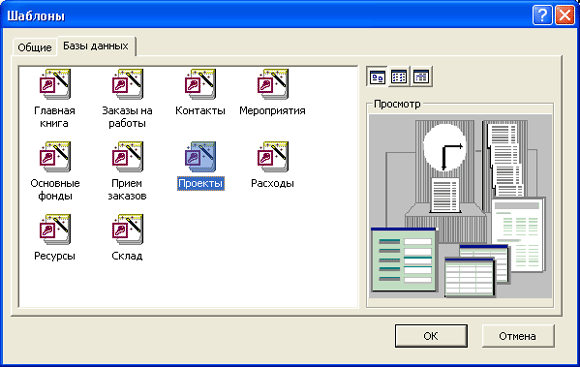
Рис. 18.1. Вкладка Базы данных диалогового окна Шаблоны
После того как база данных будет создана и заполнена необходимой информацией, закройте ее. Чтобы иметь возможность работать с базой данных на портативном компьютере, создайте реплику с помощью средства портфельной репликации и поместите ее на портативный компьютер.
Чтобы создать реплику базы данных "Контакты":
- Закройте Access и запустите Проводник. Раскройте папку \Мои документы, в которой хранится база данных Контакты.mdb. Нормализуйте окно Проводника, нажав кнопку Восстановить (Restore) в правом верхнем углу окна.
- Перетащите с помощью мыши базу данных "Контакты" на значок Портфель (Briefcase) на рабочем столе Windows.
Замечание
В Windows 2000 значок Портфель (Briefcase) изначально не отображается на рабочем столе. Откройте Проводник, раскройте любую папку, в которой хотите создать новый Портфель, и выберите команду Файл › Создать › Портфель (File › New › Briefcase) или щелкните правой кнопкой по пустому месту в этой папке и выберите команду Создать › Портфель (New › Briefcase) в контекстном меню. В качестве такой папки можно выбрать и Рабочий стол (Desktop). Выполните шаг 2.
